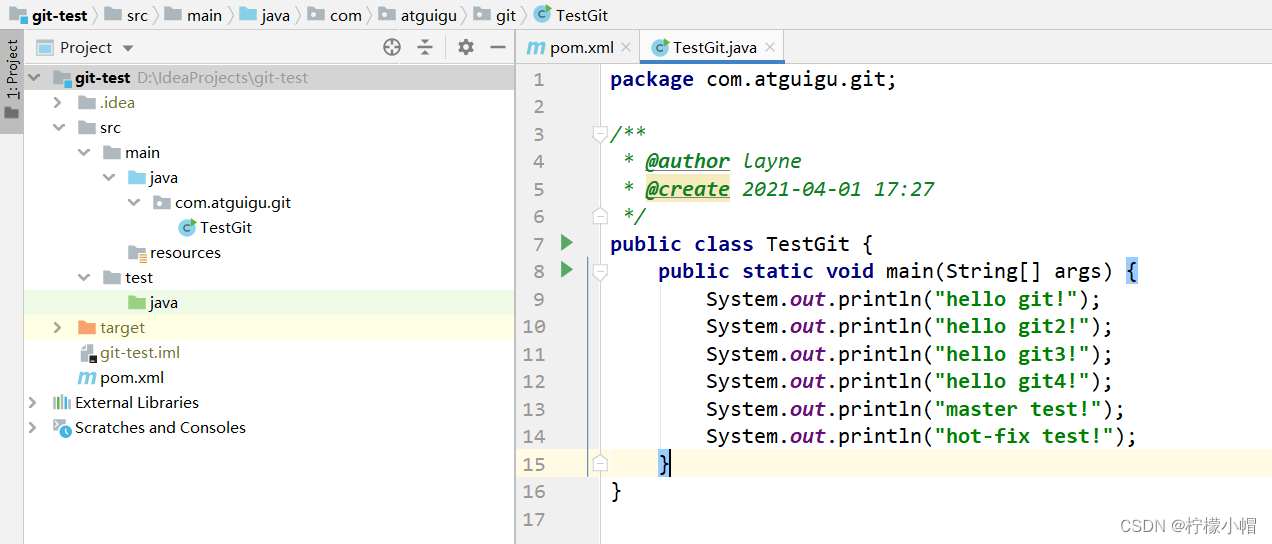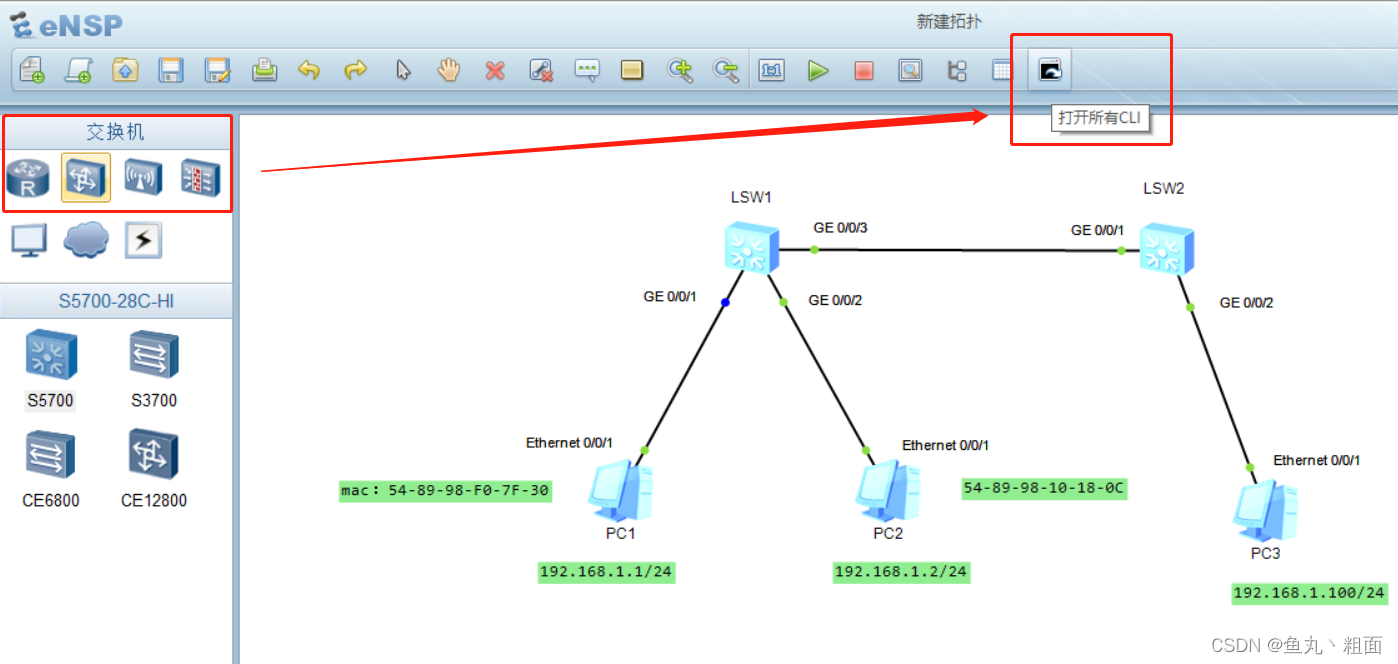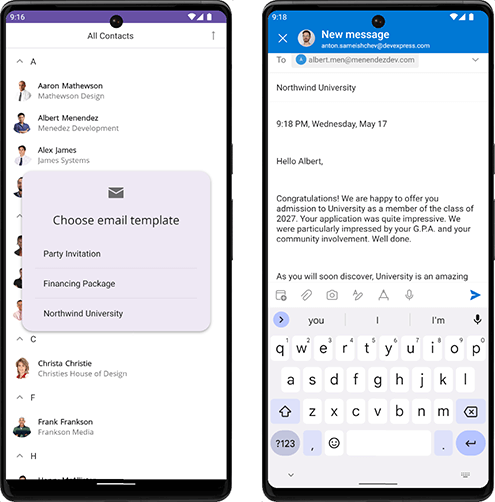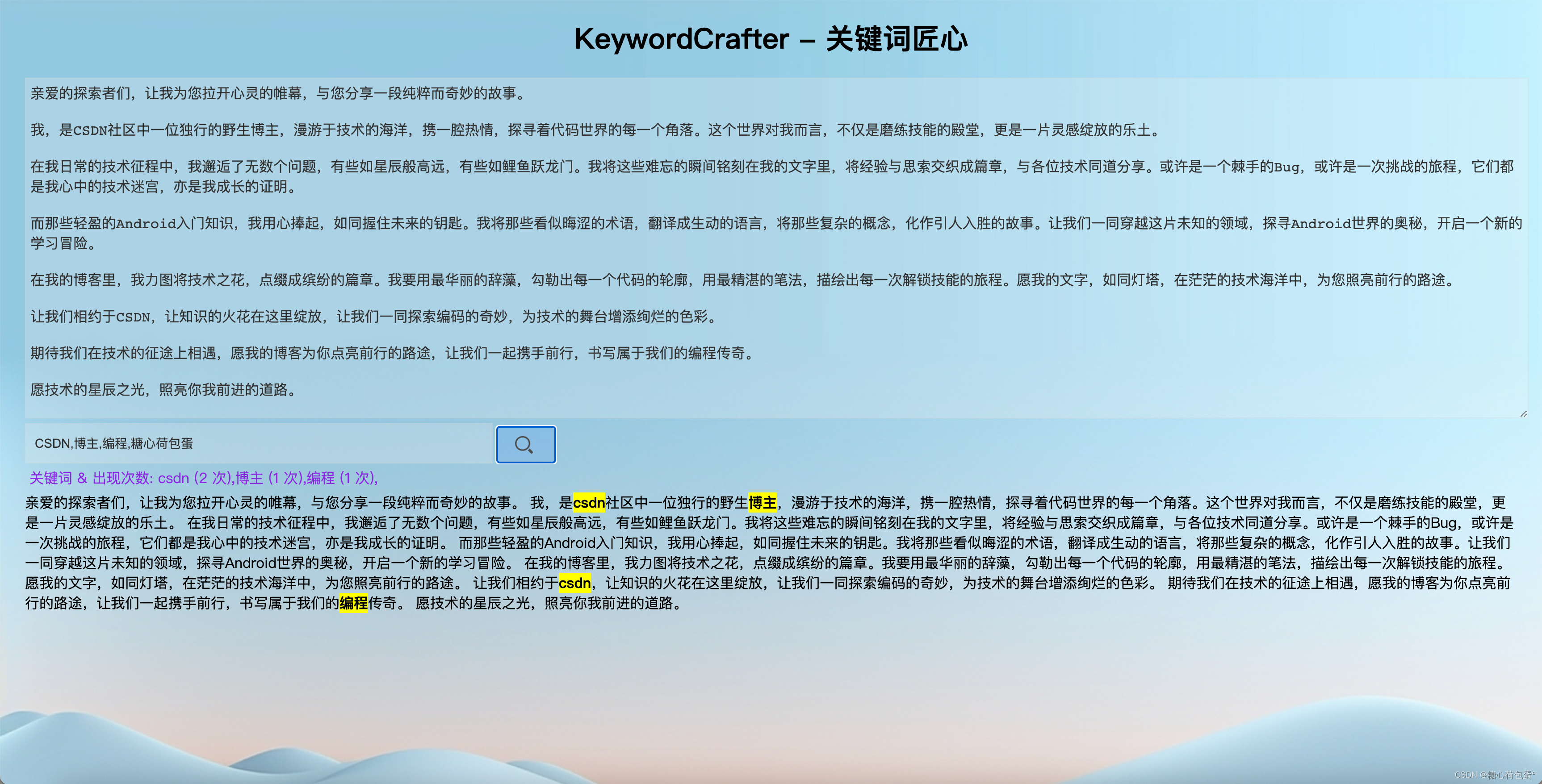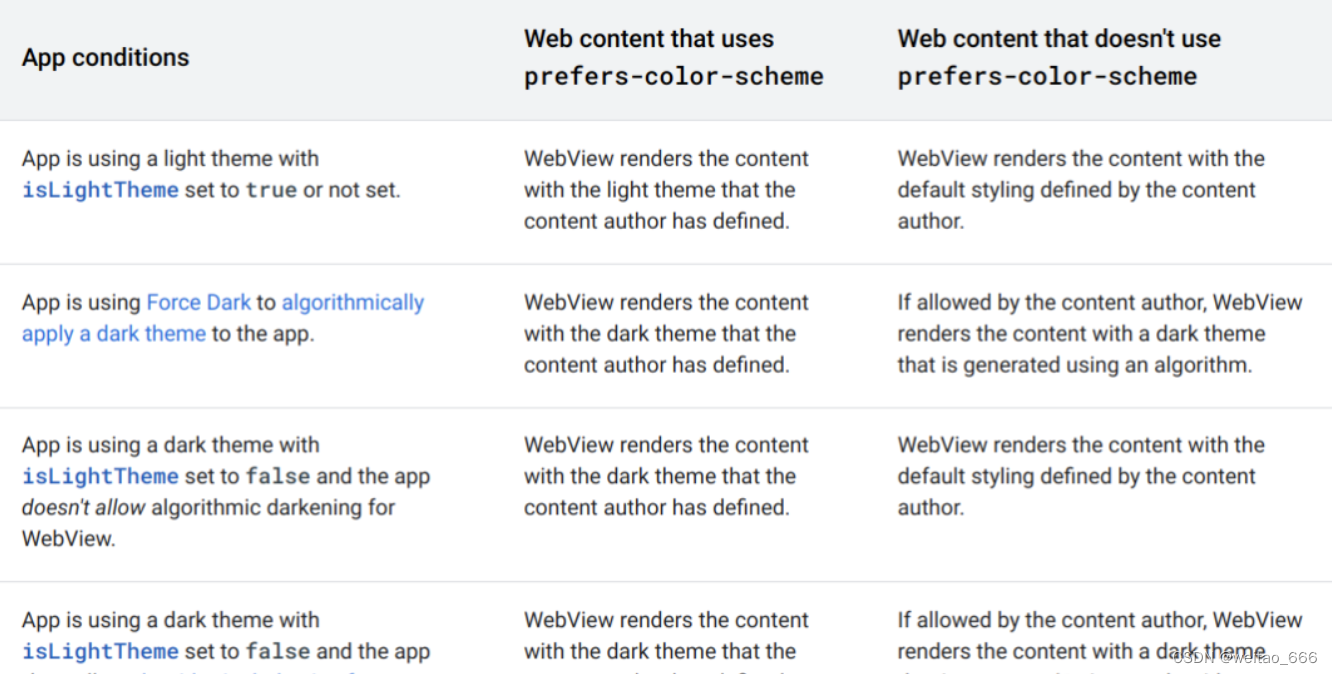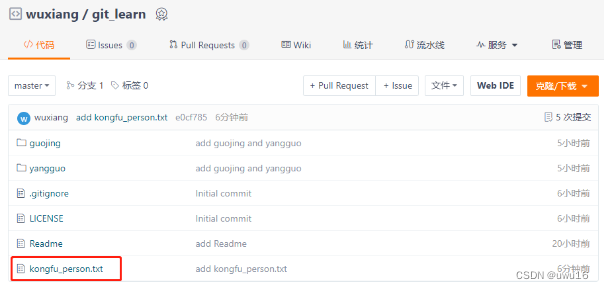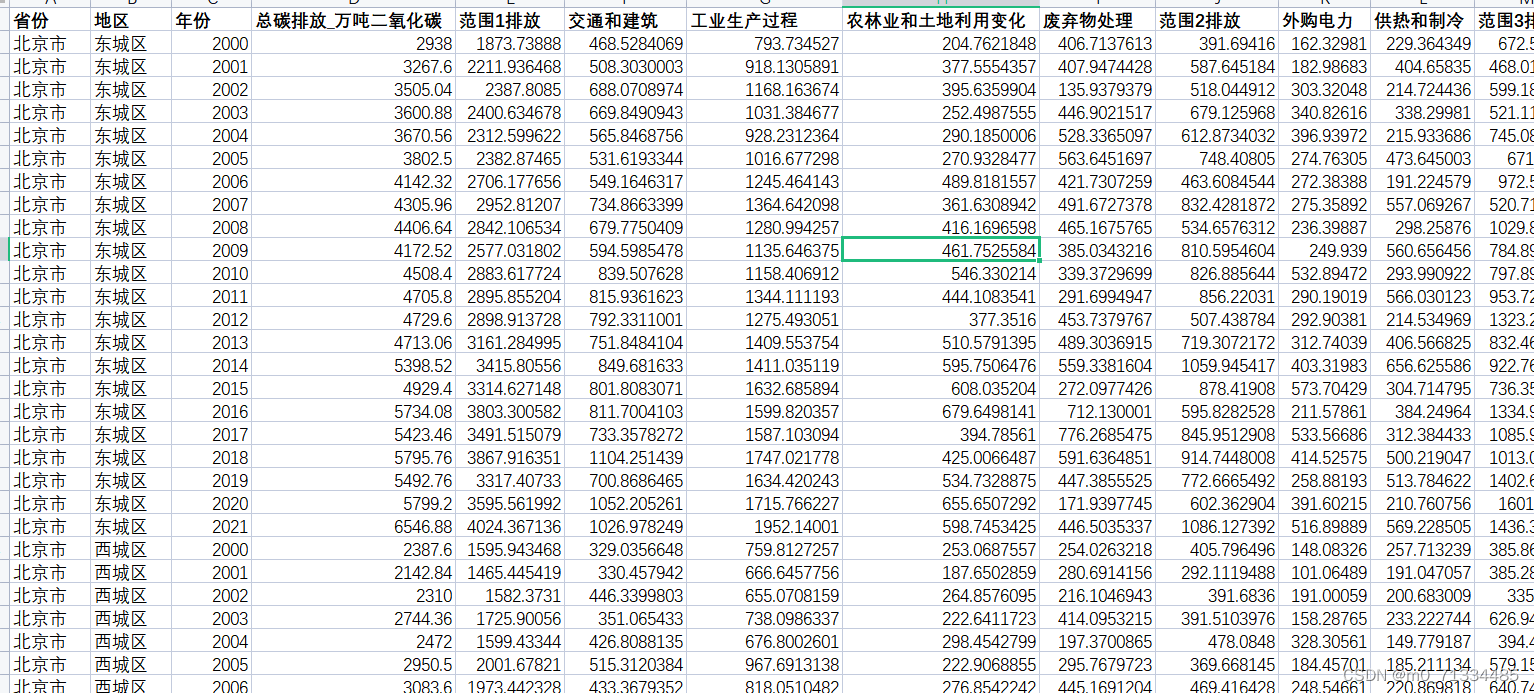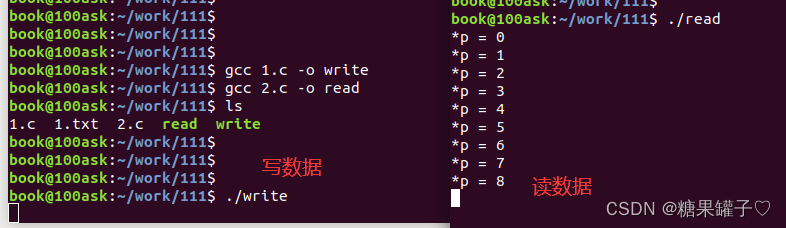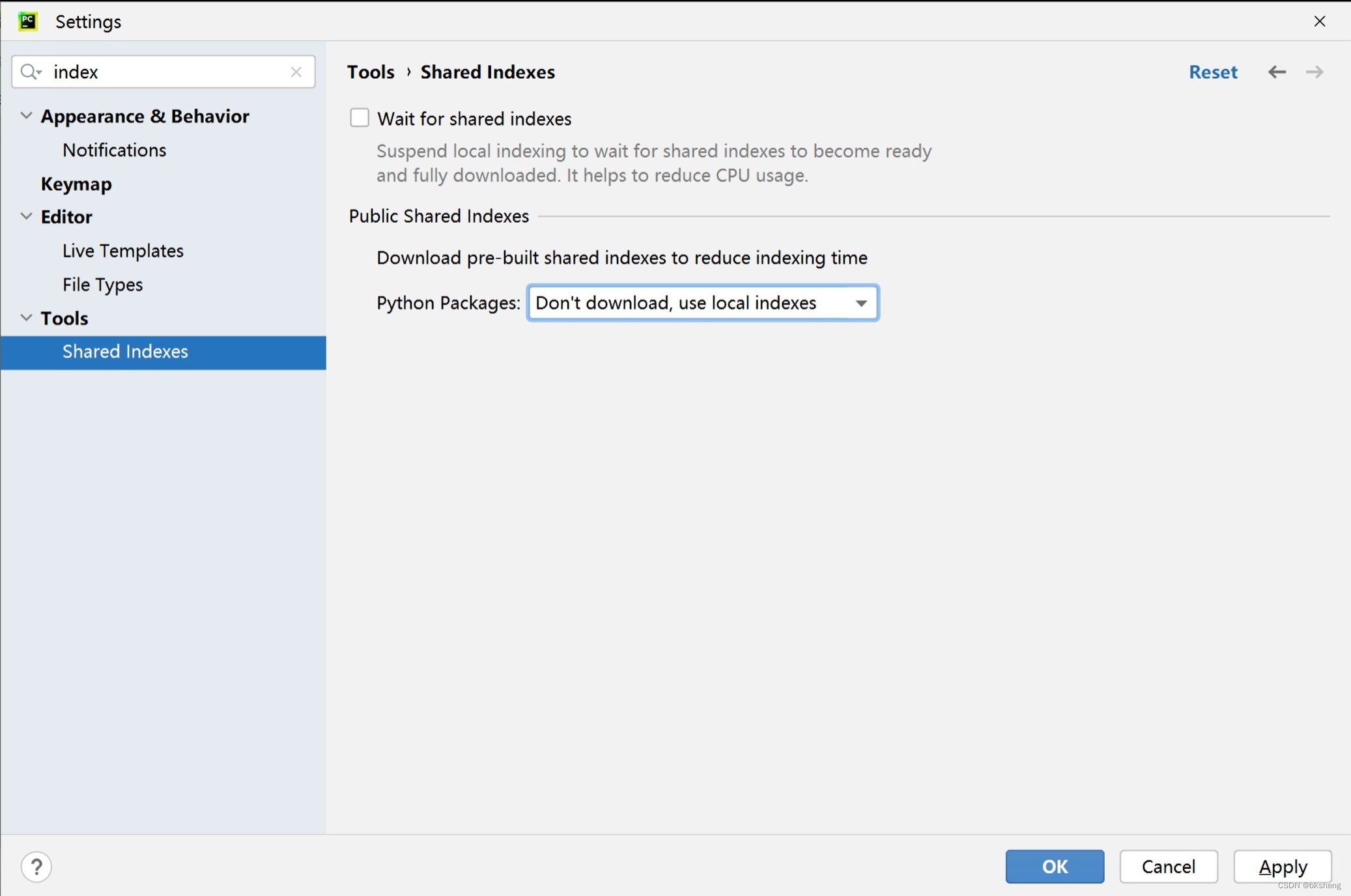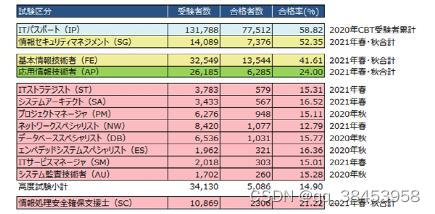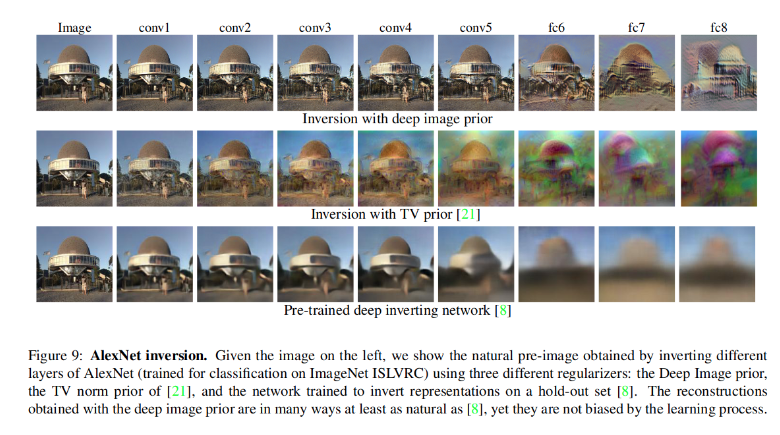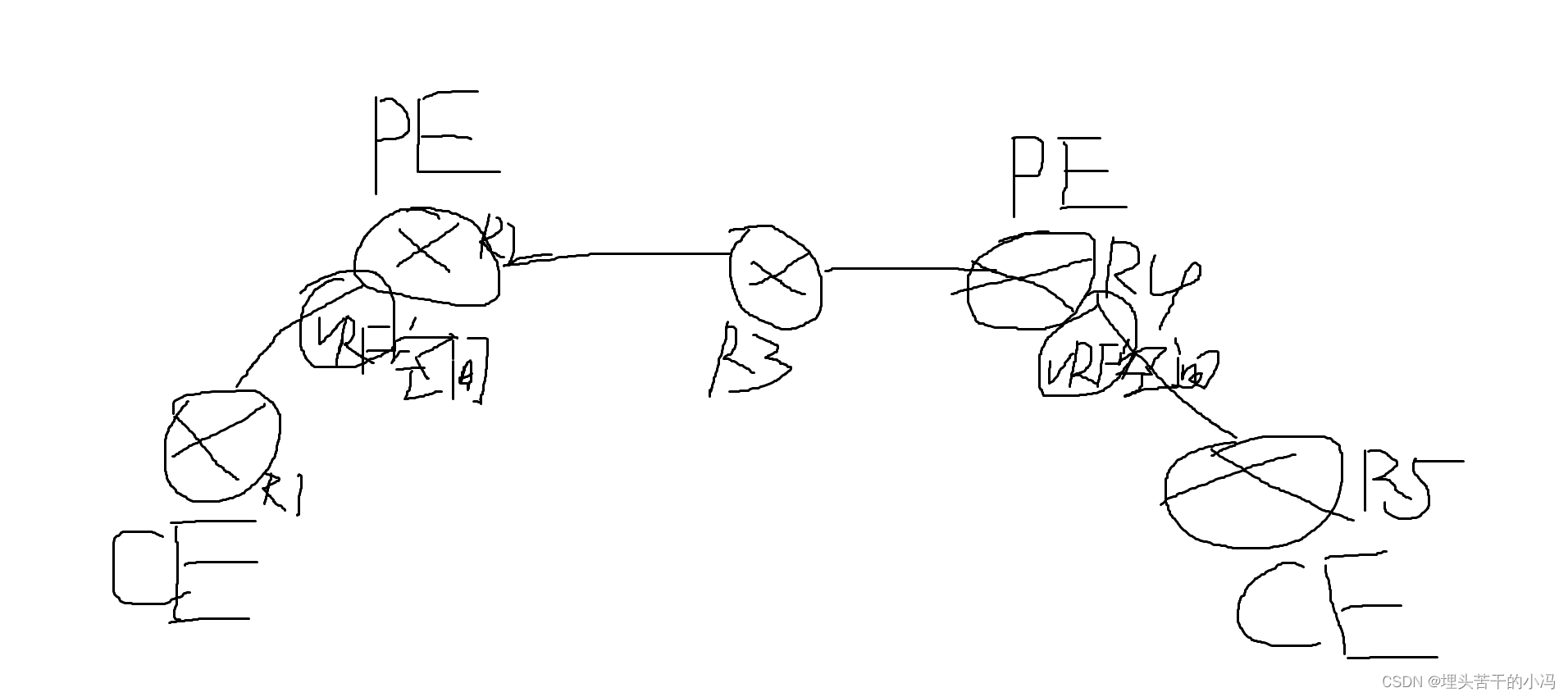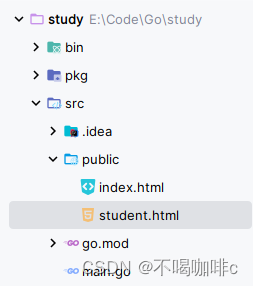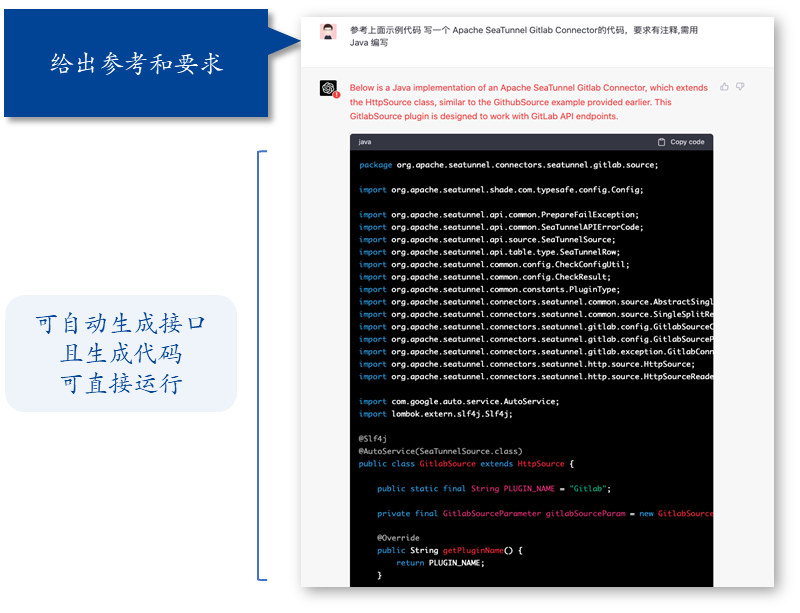第七章 IDEA 集成 Git
一、配置 Git 忽略文件
1. Eclipse 特定文件

2. IDEA 特定文件

3. Maven 工程的 target 目录

4. 问题
4.1 为什么要忽略他们?
- 与项目的实际功能无关,不参与服务器上部署运行。把它们忽略掉能够屏蔽 IDE 工具之间的差异。
4.2 怎么忽略?
- 创建忽略规则文件 xxxx.ignore(前缀名随便起,建议是 git.ignore)
- 这个文件的存放位置原则上在哪里都可以,为了便于让~/.gitconfig 文件引用,建议也放在用户家目录下
- git.ignore 文件模版内容如下:
# Compiled class file
# Log file
*.log
# BlueJ files
*.ctxt
# Mobile Tools for Java (J2ME)
.mtj.tmp/
# Package Files #
*.jar
*.war
*.nar
*.ear
*.zip
*.tar.gz
*.rar
# virtual machine crash logs, see
http://www.java.com/en/download/help/error_hotspot.xml
hs_err_pid*
.classpath
.project
.settings
target
.idea
*.iml
- 在.gitconfig 文件中引用忽略配置文件(此文件在 Windows 的家目录中)
[user]
name = Layne
email = Layne@alex.com
[core]
excludesfile = C:/Users/asus/git.ignore
注意:这里要使用“正斜线(/)”,不要使用“反斜线(\)
二、定位 Git 程序

三、初始化本地库

- 选择要创建 Git 本地仓库的工程。

四、添加到暂存区
- 右键点击项目选择 Git -> Add 将项目添加到暂存区。

五、提交到本地库


六、切换版本
- 在 IDEA 的左下角,点击 Version Control,然后点击 Log 查看版本

- 右键选择要切换的版本,然后在菜单里点击 Checkout Revision。

七、创建分支
- 选择 Git,在 Repository 里面,点击 Branches 按钮。

- 在弹出的 Git Branches 框里,点击 New Branch 按钮。

- 填写分支名称,创建 hot-fix 分支。

- 然后在 IDEA 的右下角看到 hot-fix,说明分支创建成功,并且当前已经切换成 hot-fix 分支。

八、切换分支
- 在 IDEA 窗口的右下角,切换到 master 分支。

- 然后在 IDEA 窗口的右下角看到了 master,说明 master 分支切换成功。

九、合并分支
- 在 IDEA 窗口的右下角,将 hot-fix 分支合并到当前 master 分支。

- 如果代码没有冲突,分支直接合并成功,分支合并成功以后,代码自动提交,无需手动提交本地库。

十、解决冲突
- 如图所示,如果 master 分支和 hot-fix 分支都修改了代码,在合并分支的时候就会发生冲突。


- 我们现在站在 master 分支上合并 hot-fix 分支,就会发生代码冲突。

- 点击 Conflicts 框里的 Merge 按钮,进行手动合并代码。

- 手动合并完代码以后,点击右下角的 Apply 按钮。

- 代码冲突解决,自动提交本地库。